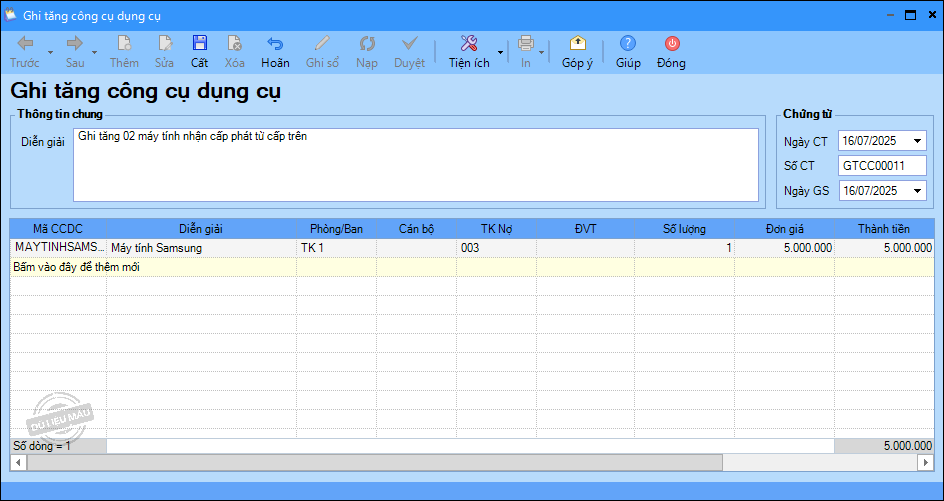Nhấn chuột trái vào dấu + để xem chi tiết
a. Nhận cấp phát CCDC về nhập kho
Nợ TK 153: Công cụ, dụng cụ
Có TK 511,…
b. Nhập cấp phát CCDC đưa vào sử dụng ngay
Nợ 611x, 612, 641, 642, 811,…
Có TK 511,…
Đồng thời: Nợ TK 003 – Công cụ, dụng cụ đang sử dụng
1. Đơn vị cấp trên chuyển CCDC xuống cấp phát cho đơn vị cấp dưới kèm theo lệnh cấp phát bằng CCDC.
2. Cán bộ quản lý tài sản của đơn vị nhận CCDC được cấp phát từ cấp trên và bàn giao cho bộ phận sử dụng.
3. Bộ phận sử dụng nhận CCDC và ký nhận vào phiếu giao nhận CCDC.
4. Căn cứ phiếu giao nhận CCDC, kế toán ghi nhận vào sổ kế toán, sổ liên quan, cán bộ quản lý tài sản ghi vào Sổ theo dõi CCDC tại nơi sử dụng.
1. Nhận cấp phát CCDC từ cấp trên đưa vào nhập kho
Bước 1: Khai báo CCDC
Xem hướng dẫn chi tiết tại đây.
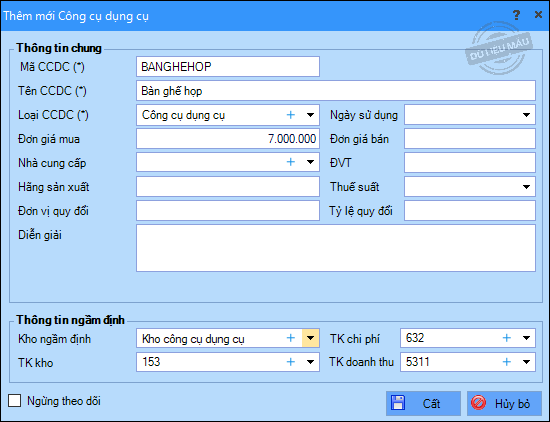
Bước 2: Hạch toán chứng từ nhận cấp phát từ cấp trên bằng CCDC
1. Vào nghiệp vụ Vật tư hàng hoá, chọn Nhập kho\Nhập kho.
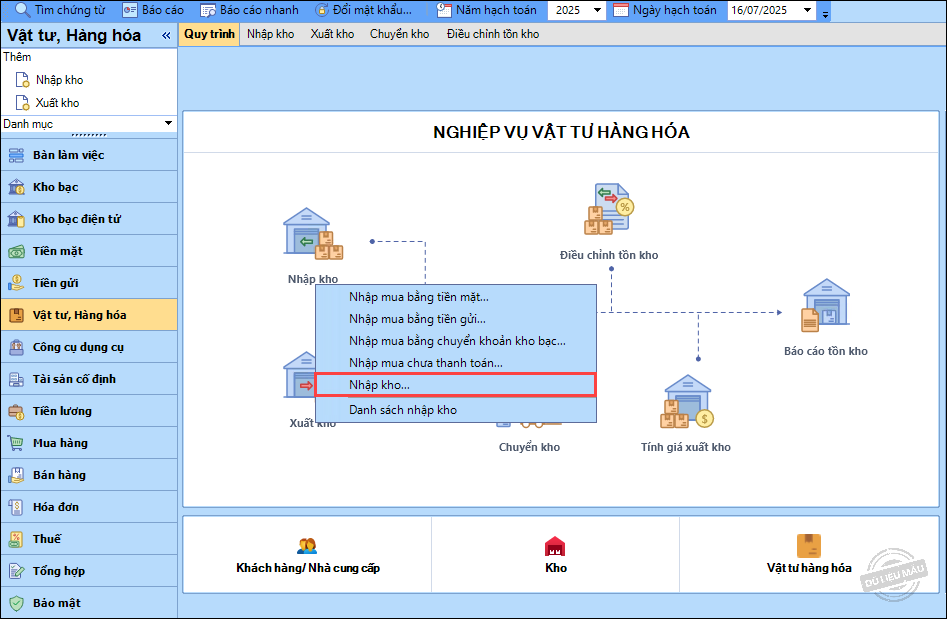
2. Khai báo thông tin về việc nhận cấp phát từ cấp trên bằng CCDC.
– Nhập Thông tin chung.
– Nhập thông tin Chứng từ.
– Tại mục Hạch toán: Chọn Mã hàng, TK Nợ, TK Có, nhập Số tiền, Số lượng, Đơn giá.
– Tại mục MLNS: chọn Cấp phát là Hiện vật.
3. Nhấn Cất.
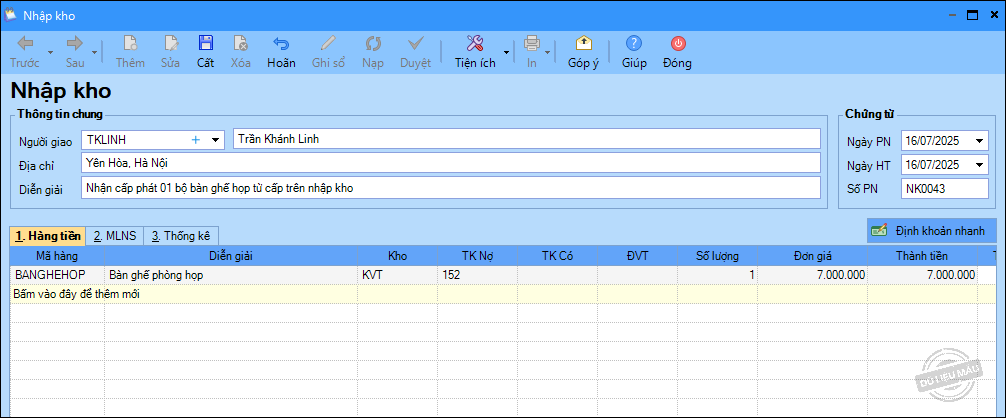
2. Nhận cấp phát CCDC từ cấp trên đưa vào sử dụng ngay
Bước 1: Hạch toán chứng từ nhận cấp phát từ cấp trên bằng CCDC
1. Vào phân hệ Tổng hợp, chọn Chứng từ nghiệp vụ khác\Chứng từ nghiệp vụ khác.
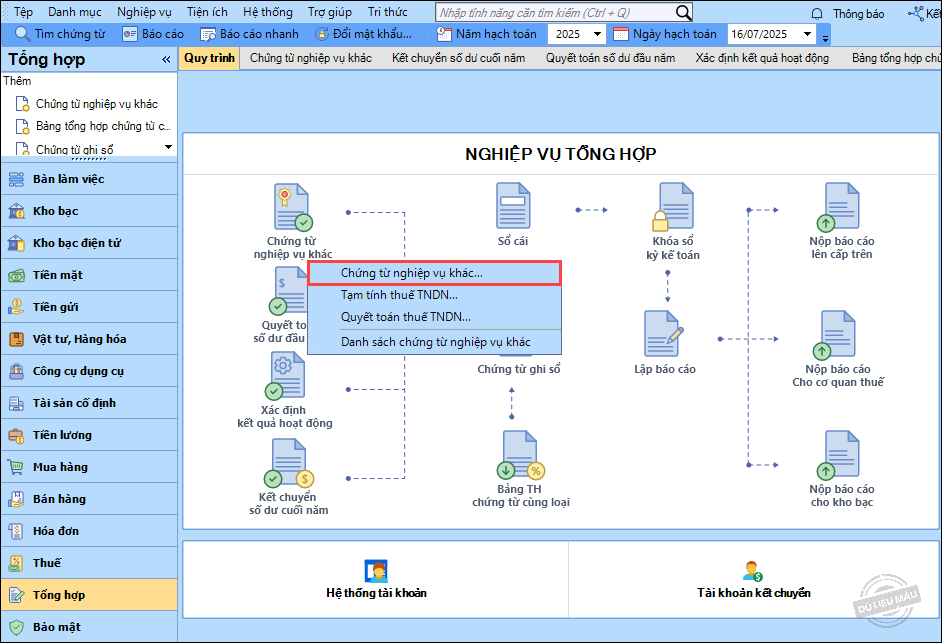
2. Khai báo thông tin trên chứng từ nghiệp vụ khác.
- Nhập Diễn giải.
- Nhập thông tin Chứng từ: Ngày CT, Ngày HT, Số CT.
- Tuỳ thuộc vào từng nghiệp vụ phát sinh để hạch toán cho đúng: Nhập TK Nợ, TK Có, nhập Số tiền, MLNS, Cấp phát chọn là Hiện vật.
3. Nhấn Cất.
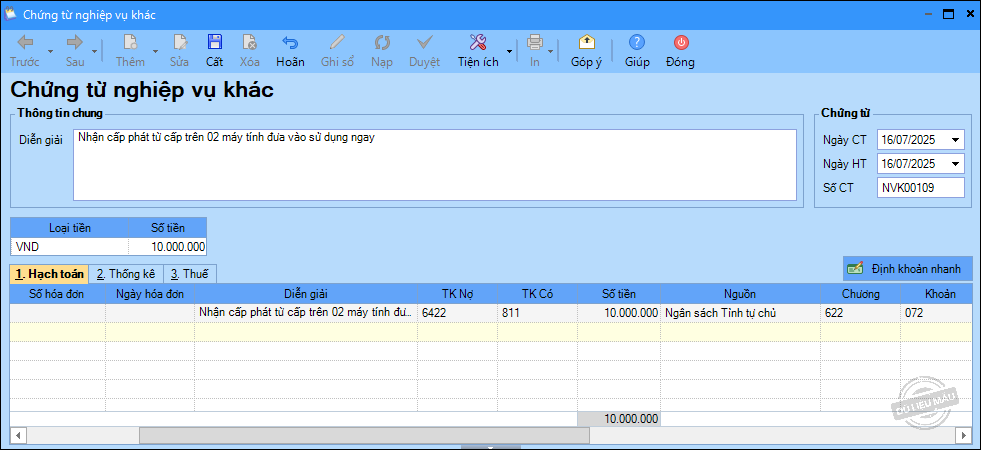
Bước 2: Khai báo CCDC
Xem hướng dẫn chi tiết tại đây.
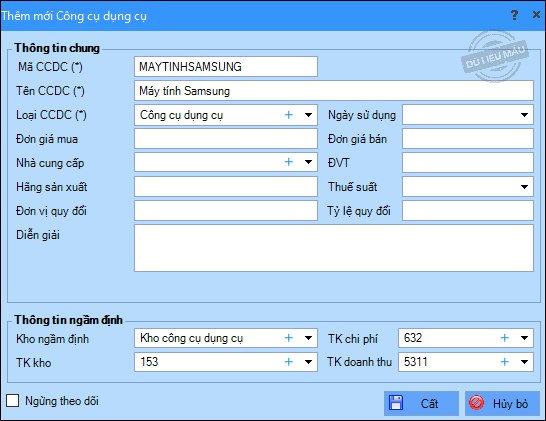
Bước 3: Ghi tăng CCDC
1. Vào phân hệ Công cụ dụng cụ, chọn Ghi tăng CCDC\Ghi tăng CCDC.
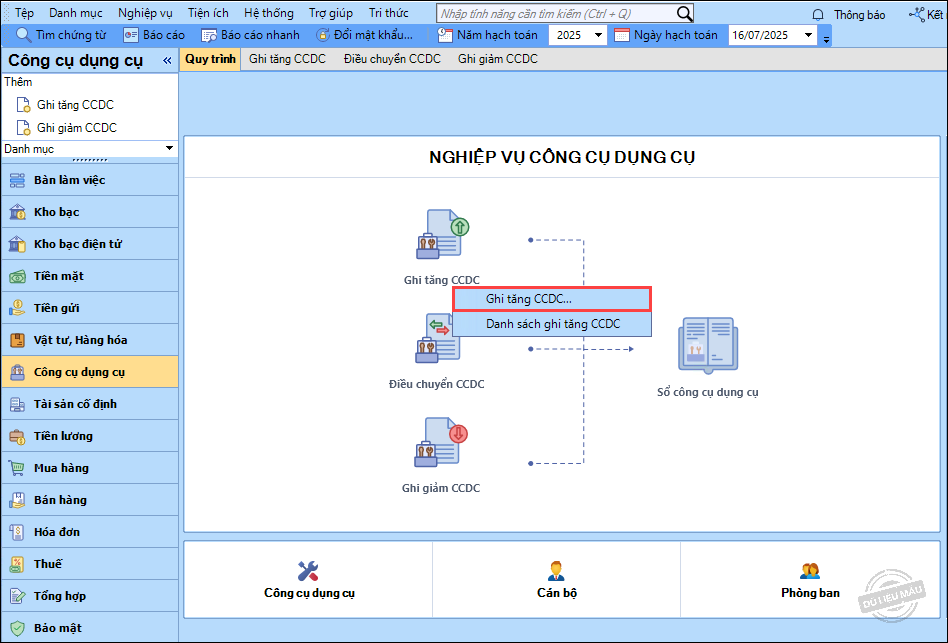
2. Khai báo các thông tin trên chứng từ Ghi tăng CCDC.
- Nhập Diễn giải.
- Nhập thông tin Chứng từ: Ngày CT, Số CT, Ngày GS.
- Chọn Mã CCDC, Phòng/Ban, Cán bộ, nhập Số lượng, Đơn giá.
3. Nhấn Cất.